Win8笔记本关闭错误报告弹窗方法
时间:2025-09-22 11:54:36 185浏览 收藏
目前golang学习网上已经有很多关于文章的文章了,自己在初次阅读这些文章中,也见识到了很多学习思路;那么本文《Win8笔记本关闭错误报告弹窗教程》,也希望能帮助到大家,如果阅读完后真的对你学习文章有帮助,欢迎动动手指,评论留言并分享~
最近有位朋友在使用Windows 8系统时,由于误操作导致电脑频繁弹出错误报告提示框,并自动将问题文件发送给微软服务器。他希望停止笔记本上这类烦人的错误报告弹窗,那具体该如何设置呢?一起来了解下解决方法。
Win8系统关闭错误报告提示的操作步骤:
- 首先,用鼠标右键点击任务栏右下角的“操作中心”图标,然后选择“打开操作中心”。
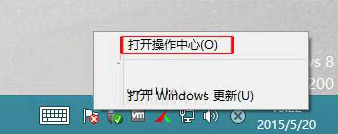
- 进入操作中心界面后,点击左侧边栏中的“更改操作中心设置”选项。
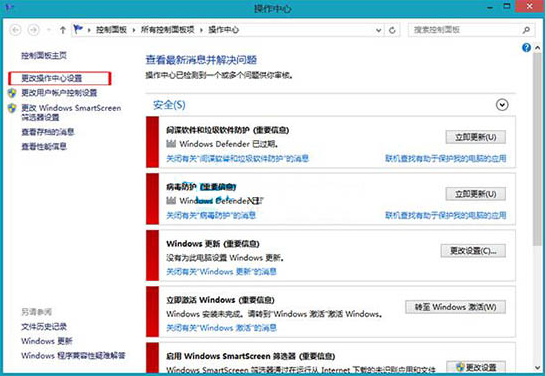
- 在弹出的设置窗口中,找到并点击“问题报告设置”这一项。
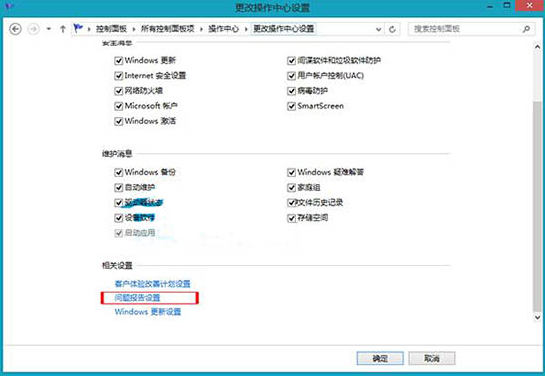
- 接着会进入问题报告的配置页面,在这里选择“从不检查解决方案”,最后点击“确定”保存更改即可。
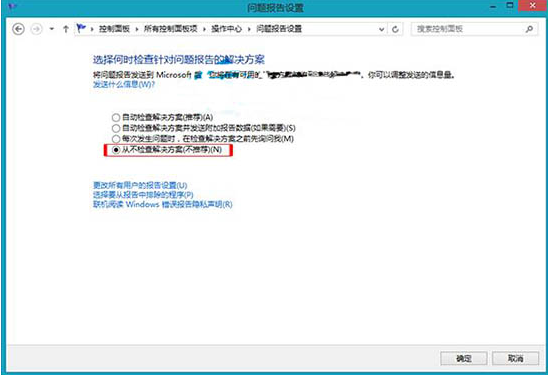
以上就是关闭Win8系统错误报告弹窗的完整操作流程。如果觉得这个小技巧对你有帮助,不妨分享给身边同样遇到此问题的朋友吧!
今天关于《Win8笔记本关闭错误报告弹窗方法》的内容就介绍到这里了,是不是学起来一目了然!想要了解更多关于的内容请关注golang学习网公众号!
相关阅读
更多>
-
501 收藏
-
501 收藏
-
501 收藏
-
501 收藏
-
501 收藏
最新阅读
更多>
-
467 收藏
-
315 收藏
-
171 收藏
-
210 收藏
-
457 收藏
-
482 收藏
-
220 收藏
-
149 收藏
-
297 收藏
-
177 收藏
-
488 收藏
-
253 收藏
课程推荐
更多>
-

- 前端进阶之JavaScript设计模式
- 设计模式是开发人员在软件开发过程中面临一般问题时的解决方案,代表了最佳的实践。本课程的主打内容包括JS常见设计模式以及具体应用场景,打造一站式知识长龙服务,适合有JS基础的同学学习。
- 立即学习 543次学习
-

- GO语言核心编程课程
- 本课程采用真实案例,全面具体可落地,从理论到实践,一步一步将GO核心编程技术、编程思想、底层实现融会贯通,使学习者贴近时代脉搏,做IT互联网时代的弄潮儿。
- 立即学习 516次学习
-

- 简单聊聊mysql8与网络通信
- 如有问题加微信:Le-studyg;在课程中,我们将首先介绍MySQL8的新特性,包括性能优化、安全增强、新数据类型等,帮助学生快速熟悉MySQL8的最新功能。接着,我们将深入解析MySQL的网络通信机制,包括协议、连接管理、数据传输等,让
- 立即学习 500次学习
-

- JavaScript正则表达式基础与实战
- 在任何一门编程语言中,正则表达式,都是一项重要的知识,它提供了高效的字符串匹配与捕获机制,可以极大的简化程序设计。
- 立即学习 487次学习
-

- 从零制作响应式网站—Grid布局
- 本系列教程将展示从零制作一个假想的网络科技公司官网,分为导航,轮播,关于我们,成功案例,服务流程,团队介绍,数据部分,公司动态,底部信息等内容区块。网站整体采用CSSGrid布局,支持响应式,有流畅过渡和展现动画。
- 立即学习 485次学习
